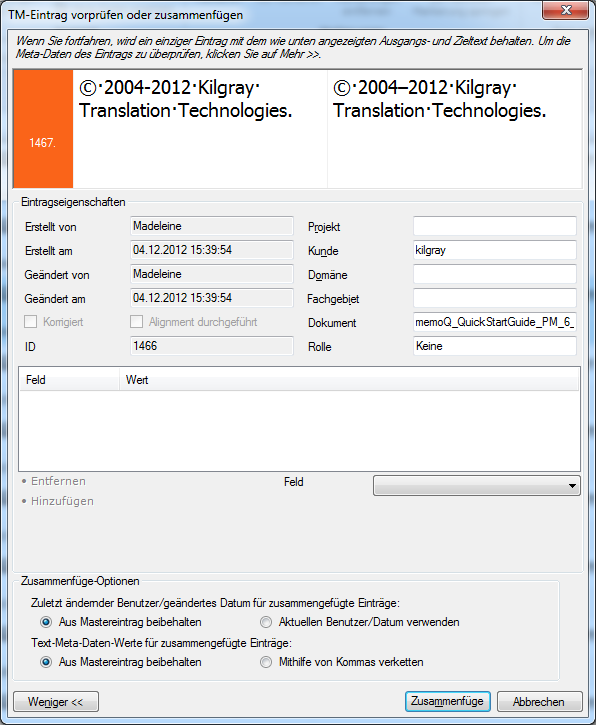|
Sie können TM-Einträge zusammenfügen. Sie geben in Ihrem TM einen Mastereintrag an, und anschließend können Sie die Dubletten in diesem Mastereintrag zusammenfügen. Wenn ein TM-Eintrag als Mastereintrag für die Zusammenfügung festgelegt ist und ein anderer Eintrag (oder mehrere) in diesem Mastereintrag zusammengefügt werden sollen, dann tritt Folgendes ein: •Das Ausgangs- und das Zielsegment stammen aus dem Mastereintrag. Das Ausgangs- und das Zielsegment des untergeordneten Eintrags gehen verloren. Wenn Sie den Mastereintrag im Zusammenfügungsmodus bearbeitet haben, bleibt dies erhalten. •Die Meta-Daten werden zusammengefügt. oFür den Benutzer/das Datum der letzten Änderung werden die im Dialogfeld Nach Dubletten filtern festgelegten Einstellungen angewendet. oWenn Sie die Option Mithilfe von Kommas verketten verwenden, wird in die Texttyp-Meta-Daten-Felder der ursprüngliche Wert aus dem Mastereintrag übernommen, auf den eine Abfolge aus Komma und Leerzeichen und anschließend der Textwert aus dem ersten zusammengefügten Eintrag (nur bei Unterschieden) folgt. Falls weitere Einträge vorhanden sind, folgen wieder Komma + Leerzeichen + Wert usw. oWenn Sie die Option Mithilfe von Kommas verketten nicht verwenden, wird der Wert für Texttyp-Meta-Daten-Felder ausschließlich aus dem Mastereintrag übernommen. Hinweis: Die Felder für Kunde, Projekt, Domäne und Fachgebiet werden wie Auswahllisten mit einer einzigen Auswahlmöglichkeit behandelt. Das heißt, das Kontrollkästchen Mithilfe von Kommas verketten hat keine Auswirkung auf diese Felder. oFür Felder mit Auswahllisten mit einer einzigen Auswahlmöglichkeit bleibt der Wert aus dem Mastereintrag erhalten. oFür Felder mit Auswahllisten mit mehreren Auswahlmöglichkeiten bleiben alle Werte aus allen Einträgen erhalten. Die Kontextinformationen aus dem Mastereintrag bleiben erhalten. Erste SchritteNavigieren Sie in der Projektzentrale zum Bereich Translation Memories (klicken Sie auf der linken Seite auf das Symbol Translation Memories). Wählen Sie ein Translation Memory aus, das Sie im Projekt verwenden, und klicken Sie auf der Registerkarte Translation Memories des Menübands auf die Schaltfläche Bearbeiten. Oder rufen Sie Ressourcenkonsole > Translation Memories auf. Wählen Sie ein Translation Memory aus, und klicken Sie auf den Link Bearbeiten. Klicken Sie im folgenden Filterdialogfeld auf OK, um die Standardwerte zu übernehmen, oder legen Sie die TM-Filtereinstellungen fest. Der Translation-Memory-Editor wird angezeigt. Klicken Sie im Abschnitt Filter auf die Schaltfläche Dubletten entfernen, um Ihr TM nach Dubletten zu filtern. Sie können Einträge auch manuell zusammenfügen. Folgende Befehle für das Zusammenfügen stehen Ihnen oben rechts im TM-Editor zur Verfügung: Aktuellen zusammenfügen [Strg+Enter] Auswahl zusammenfügen [Strg+Umschalt+Enter] Sie müssen einen Eintrag als Mastereintrag festlegen, wenn Sie eine einzelne Zusammenfügung vornehmen. Wählen Sie einen Eintrag aus, und drücken Sie Strg+Leer, um diesen Eintrag als Master festzulegen. Kandidateneinträge für das Zusammenfügen werden zusammen gruppiert, und diese Gruppen werden durch horizontale orangefarbene Linien voneinander getrennt (wie beim strukturellen Alignment). Eine solche Gruppe enthält eine Gruppe mit zusammenfügbaren Elementen (bei denen beispielsweise der Ausgangstext gleich ist). •Für jede Gruppe können null Einträge oder ein Eintrag als Master festgelegt sein. Falls kein Master vorhanden ist, erfolgt keine Zusammenfügung. Löschungen können trotzdem vorgenommen werden. •Einträge können nur dann für das Zusammenfügen markiert werden, wenn ein Master vorhanden ist. Wenn Sie versuchen, den aktuellen Mastereintrag zu ändern, wird eine Warnung angezeigt. •Es ist auch möglich, dass eine Gruppe keinen Master enthält, sondern nur zu überspringende/zu löschende Einträge. Hintergrundfarben für die Eintragstypen/Aktionen: oMaster: Hell-/Pastellgrün oFür Zusammenfügen markiert: Apricot oFür Löschen markiert: Hellgrau oFür Überspringen markiert: Weiß In der Statusleiste finden Sie folgende Informationen, die Ihnen bei der Navigation in der Zusammenfügung von Dubletten helfen: •Der ausgewählte Eintrag ist als Mastereintrag markiert. Andere Einträge werden in diesen eingefügt. •Der ausgewählte Eintrag ist markiert für das Einfügen in den Mastereintrag. •Der ausgewählte Eintrag ist zum Löschen markiert. •Der ausgewählte Eintrag ist markiert, unverändert zu bleiben. Beispiel für das Zusammenfügen/Übernehmen eines EintragsKlicken Sie im Modus zum Entfernen von Dubletten auf der Registerkarte TM-Editor des Menübands auf die Schaltfläche Aktuellen zusammenfügen. (Der Abschnitt Dubletten ist nur verfügbar, wenn Sie sich im Modus zum Entfernen von Dubletten befinden.) Die Schaltfläche Aktuellen zusammenfügen ist orange hervorgehoben. Daraufhin wird das Dialogfeld TM-Eintrag vorprüfen oder zusammenfügen angezeigt:
Das Dialogfeld enthält den Abschnitt Eintragseigenschaften und den Abschnitt Zusammenfüge-Optionen. Der Abschnitt Eintragseigenschaften sieht genau so aus, wie wenn Sie in der Ergebnisspalte mit der rechten Maustaste auf einen TM-Eintrag klicken und Anzeigen/bearbeiten auswählen, bzw. so wie die rechte Seite im TM-Editor. Abschnitt Zusammenfüge-Optionen: Wählen Sie im Abschnitt Zuletzt ändernder Benutzer/geändertes Datum für zusammengefügte Einträge aus, was mit Dubletten geschehen soll, die im TM zuletzt geändert wurden: •Aus Mastereintrag beibehalten: Wählen Sie dieses Optionsfeld aus, um den zuletzt geänderten Eintrag nicht im TM-Mastereintrag zu speichern. •Aktuellen Benutzer/aktuelles Datum verwenden: Wählen Sie dieses Optionsfeld aus, um Einträge mithilfe des aktuellen Benutzers bzw. Datums zusammenzufügen. Wählen Sie im Abschnitt Text-Meta-Daten-Werte für zusammengefügte Einträge Folgendes aus: •Aus Mastereintrag beibehalten: Wählen Sie dieses Optionsfeld aus, um Meta-Daten aus zusammengefügten Einträgen nicht im TM-Mastereintrag zu speichern. •Mithilfe von Kommas verketten: Wählen Sie dieses Optionsfeld aus, um Einträge zusammenzufügen und um die Meta-Daten mithilfe von Kommas voneinander zu trennen. Wenn Sie die Option Mithilfe von Kommas verketten verwenden, wird in die Texttyp-Meta-Daten-Felder der ursprüngliche Wert aus dem Mastereintrag übernommen, auf den eine Abfolge aus Komma und Leerzeichen und anschließend der Textwert aus dem ersten zusammengefügten Eintrag (nur bei Unterschieden) folgt. Falls weitere Einträge vorhanden sind, folgen wieder Komma + Leerzeichen + Wert usw. Hinweis: Wenn Sie diese Einstellungen ändern, wird ein Live-Update aller Meta-Daten ausgeführt. Ihre Einstellungen für das Zusammenfügen werden grundsätzlich gespeichert. Die ausgewählten Meta-Daten-Einstellungen werden für die nächsten Zusammenfügungen gespeichert. Klicken Sie im Dialogfeld TM-Eintrag vorprüfen oder zusammenfügen auf die Schaltfläche Zusammenfügen, um einen Eintrag zusammenzufügen. Klicken Sie auf der Registerkarte TM-Editor des Menübands auf die Schaltfläche Änderungen speichern, um alle Änderungen in das TM zu übernehmen. Klicken Sie auf die Schaltfläche Zurück zum Editor, um den Modus zum Entfernen von Dubletten zu verlassen. |